Утилиты мониторинга сети. Контроль за компьютерами в локальной сети
В предыдущей статье был составлен список из 80 инструментов для мониторинга Linux системы. Был смысл также сделать подборку инструментов для системы Windows. Ниже будет приведен список, который служит всего лишь отправной точкой, здесь нет рейтинга.
1. Task Manager

Всем известный диспетчер задач Windows - утилита для вывода на экран списка запущенных процессов и потребляемых ими ресурсов. Но знаете ли Вы, как использовать его весь потенциал? Как правило, с его помощью контролируют состояние процессора и памяти, но можно же пойти гораздо дальше. Это приложение предварительно на всех операционных системах компании Microsoft.
2. Resource Monitor
Великолепный инструмент, позволяющий оценить использование процессора, оперативной памяти, сети и дисков в Windows. Он позволяет быстро получить всю необходимую информацию о состоянии критически важных серверов.

3. Performance Monitor

Основной инструмент для управления счетчиками производительности в Windows. Performance Monitor, в более ранних версиях Windows известен нам как Системный монитор. Утилита имеет несколько режимов отображения, выводит показания счетчиков производительности в режиме реального времени, сохраняет данные в лог-файлы для последующего изучения.
4.Reliability Monitor

Reliability Monitor - Монитор стабильности системы, позволяет отслеживать любые изменения в производительности компьютера, найти монитор стабильности можно в Windows 7, в Windows 8: Control Panel > System and Security > Action Center. С помощью Reliability Monitor можно вести учет изменений и сбоев на компьютере, данные будут выводиться в удобном графическом виде, что позволит Вам отследить, какое приложение и когда вызвало ошибку или зависло, отследить появление синего экрана смерти Windows, причину его появления (очередное обновлением Windows или установка программы).
5. Microsoft SysInternals

SysInternals - это полный набор программ для администрирования и мониторинга компьютеров под управлением ОС Windows. Вы можете скачать их себе бесплатно на сайте Microsoft. Сервисные программы Sysinternals помогают управлять, находить и устранять неисправности, выполнять диагностику приложений и операционных систем Windows.
6. SCOM (part of Microsoft System Center)

System Center - представляет собой полный набор инструментов для управления IT-инфраструктурой, c помощью которых Вы сможете управлять, развертывать, мониторить, производить настройку программного обеспечения Microsoft (Windows, IIS, SQLServer, Exchange, и так далее). Увы, MSC не является бесплатным. SCOM используется для проактивного мониторинга ключевых объектов IT-инфраструктуры.
Мониторинг Windows серверов с помощью семейства Nagios
7. Nagios

Nagios является самым популярным инструментом мониторинга инфраструктуры в течение нескольких лет (для Linux и Windows). Если Вы рассматриваете Nagios для Windows, то установите и настройте агент на Windows сервер. NSClient ++ мониторит систему в реальном времени и предоставляет выводы с удаленного сервера мониторинга и не только.
8. Cacti

Обычно используется вместе с Nagios, предоставляет пользователю удобный веб-интерфейс к утилите RRDTool , предназначенной для работы с круговыми базами данных (Round Robin Database), которые используются для хранения информации об изменении одной или нескольких величин за определенный промежуток времени. Статистика в сетевых устройств, представлена в виде дерева, структура которого задается самим пользователем, можно строить график использования канала, использования разделов HDD, отображать латентость ресурсов и т.д.
9. Shinken

Гибкая, масштабируемая система мониторинга с открытым исходным кодом, основанная на ядре Nagios, написанном на Python. Она в 5 раз быстрее чем Nagios. Shinken совместима с Nagios, возможно использование ее плагинов и конфигураций без внесения коррективов или дополнительной настройки.
10. Icinga

Еще одна популярная открытая система мониторинга, которая проверяет хосты и сервисы и сообщает администратору их состояние. Являясь ответвлением Nagios, Icinga совместима с ней и у них много общего.
11. OpsView

OpsView изначально был бесплатен. Сейчас, увы, пользователям данной системой мониторинга приходится раскошеливаться.

Op5 еще одна система мониторинга с открытым исходным кодом. Построение графиков, хранение и сбор данных.
Альтернативы Nagios
13. ZabbixОткрытое программное обеспечение для мониторинга и отслеживания статусов разнообразных сервисов компьютерной сети, серверов и сетевого оборудования, используется для получения данных о нагрузке процессора, использования сети, дисковом пространстве и тому подобного.
14. Munin

Неплохая система мониторинга, собирает данные с нескольких серверов одновременно и отображает все в виде графиков, с помощью которых можно отслеживать все прошедшие события на сервере.
15. Zenoss

Написан на языке Python с использованием сервера приложений Zope, данные хранятся в MySQL. С помощью Zenoss можно
мониторить сетевые сервисы, системные ресурсы, производительность устройств, ядро Zenoss анализирует среду. Это дает возможность быстро разобраться с большим количеством специфических устройств.
16. Observium

Система мониторинга и наблюдения за сетевыми устройствами и серверами, правда список поддерживаемых устройств огромен и не ограничивается только сетевыми устройствами, устройство должно поддерживать работу SNMP.
17. Centreon

Комплексная система мониторинга, позволяет контролировать всю инфраструктуру и приложения, содержащие системную информацию. Бесплатная альтернатива Nagios.
18. Ganglia

Ganglia - масштабируемая распределенная система мониторинга, используется в высокопроизводительных вычислительных системах, таких как кластеры и сетки. Отслеживает статистику и историю вычислений в реальном времени для каждого из наблюдаемых узлов.
19. Pandora FMS

Система мониторинга, неплохая продуктивность и масштабируемость, один сервер мониторинга может контролировать работу нескольких тысяч хостов.
20. NetXMS

Программное обеспечение с открытым кодом для мониторинга компьютерных систем и сетей.
21. OpenNMS

OpenNMS платформа мониторинга. В отличие от Nagios, поддерживает SNMP, WMI и JMX.
22. HypericHQ

Компонент пакета VMware vRealize Operations, используется для мониторинга ОС, промежуточного ПО и приложений в физических, виртуальных и облачных средах. Отображает доступность, производительность, использование, события, записи журналов и изменений на каждом уровне стека виртуализации (от гипервизора vSphere до гостевых ОС).
23. Bosun

Система мониторинга и оповещения (alert system) с открытым кодом от StackExchange. В Bosun продуманная схема данных, а также мощный язык их обработки.
24. Sensu

Sensu система оповещения с открытым исходным кодом, похожа на Nagios. Имеется простенький dashboard, можно увидеть список клиентов, проверок и сработавших алертов. Фреймворк обеспечивает механизмы, которые нужны для сбора и накопления статистики работы серверов. На каждом сервере запускается агент (клиент) Sensu, использующий набор скриптов для проверки работоспособности сервисов, их состояния и сбора любой другой информации.
25. CollectM
CollectM собирает статистику об использовании ресурсов системы каждые 10 секунд. Может собирать статистику для нескольких хостов и отсылать ее на сервер, информация выводится с помощью графиков.
28. Performance Analysis of Logs (PAL) Tool
34. Total Network Monitor

Это программа для постоянного наблюдения за работой локальной сети отдельных компьютеров, сетевых и системных служб. Total Network Monitor формирует отчет и оповещает Вас о произошедших ошибках. Вы можете проверить любой аспект работы службы, сервера или файловой системы: FTP, POP/SMTP, HTTP, IMAP, Registry, Event Log, Service State и других.
35. PRTG

38. Idera

Поддерживает несколько операционных систем и технологий виртуализации. Есть много бесплатных тулзов, с помощью которых можно мониторить систему.
39. PowerAdmin

PowerAdmin является коммерческим решением для мониторинга.
40. ELM Enterprise Manager
ELM Enterprise Manager - полный мониторинг от «что случилось» до «что происходит» в режиме реального времени. Инструменты мониторинга в ELM включают - Event Collector, Performance Monitor, Service Monitor, Process Monitor, File Monitor, PING Monitor.
41. EventsEntry

42. Veeam ONE

Эффективное решение для мониторинга, создания отчетов и планирования ресурсов в среде VMware, Hyper-V и инфраструктуре Veeam Backup & Replication, контролирует состояние IT-инфраструктуры и диагностирует проблемы до того, как они помешают работе пользователей.
43. CA Unified Infrastructure Management (ранее CA Nimsoft Monitor, Unicenter)

Мониторит производительность и доступность ресурсов Windows сервера.
44. HP Operations Manager

Это программное обеспечение для мониторинга инфраструктуры, выполняет превентивный анализ первопричин, позволяет сократить время на восстановление и расходы на управление операциями. Решение идеально для автоматизированного мониторинга.
45. Dell OpenManage

OpenManage (теперь Dell Enterprise Systems Management) «все-в-одном продукт» для мониторинга.
46. Halcyon Windows Server Manager

Менеджмент и мониторинг сетей, приложений и инфраструктуры.
Ниже приведен список (наиболее популярных) инструментов для мониторинга сети
54. Ntop
55. NeDi

Nedi является инструментом мониторинга сети с открытым исходным кодом.
54. The Dude

Система мониторинга Dude, хоть и бесплатна, но по мнению специалистов, ни в чем не уступает коммерческим продуктам, мониторит отдельные серверы, сети и сетевые сервисы.
55. BandwidthD

Программа с открытым исходным кодом.
56. NagVis

Расширение для Nagios, позволяет создавать карты инфраструктуры и отображать их статус. NagVis поддерживает большое количество различных виджетов, наборов иконок.
57. Proc Net Monitor

Бесплатное приложение для мониторинга, позволяет отследить все активные процессы и при необходимости быстро остановить их, чтобы снизить нагрузку на процессор.
58. PingPlotter

Используется для диагностики IP-сетей, позволяет определить, где происходят потери и задержки сетевых пакетов.
Маленькие, но полезные инструменты
Список не был бы полным без упоминания нескольких вариантов аппаратного мониторинга.60. Glint Computer Activity Monitor

61. RealTemp

Утилита для мониторинга температур процессоров Intel, она не требует инсталляции, отслеживает текущие, минимальные и максимальные значения температур для каждого ядра и старт троттлинга.
62. SpeedFan

Утилита, которая позволяет контролировать температуру и скорости вращения вентиляторов в системе, следит за показателями датчиков материнской платы, видеокарты и жестких дисков.
63. OpenHardwareMonitor

Мы составили еще один список отличных бесплатных инструментов для мониторинга серверов и сети. Они очень важны для любого бизнеса, ведущего работу через веб-сайт или сеть. Мониторинг сервера и сети позволяет быть в курсе всех вопросов по мере их возникновения; а это, в свою очередь, позволяет совершать правильные действия.
Ganglia - изменяемая система мониторинга для высокопроизводительных вычислительных систем, таких как кластеры и ячейки. Она выстроена иерархически, и нацелена на объединения кластеров.

Monit - доступная утилита для управления и мониторинга процессов, программ, файлов, каталогов и файловых систем в системе UNIX. Monit проводит автоматическое техническое обслуживание и ремонт, а при возникновении ошибок может выполнять действия, соответствующие каждому конкретному случаю.

Nagios предлагает полный контроль и оповещение для серверов, приложений и сервисов.

Collectd - это демон, который периодически собирает статистику производительности системы и предоставляет механизмы для хранения значений в различных формах, например, в виде RRD-файлов.

Cacti представляет собой комплексное решение для сетевой графики, предназначенное для использования возможностей хранения данных RRD-инструментов и графической функциональности. Cacti предоставляет возможность создания усовершенствованных шаблонов графиков, несколько методов сбора данных, а также новый взгляд на пользовательские функции управления. Все это обернуто в интуитивный и простой интерфейс, который имеет смысл как для LAN-сетей, так и для сложных сетей с сотнями устройств.

IT-организации используют сервер Zenoss, сеть и облачный мониторинг для управления динамическими центрами обработки данных.

Argus – это приложение для системного и сетевого мониторинга.

Observium является платформой автоматического обнаружения для мониторинга сети на основе SNMP, написанной на PHP, который включает поддержку широкого спектра сетевого оборудования и операционных систем, включая Cisco, Windows, Linux, HP, Dell, FreeBSD, Juniper, Brocade, NetScaler, NetApp и многого другого.

Самый маленький бесплатный инструмент для мониторинга компьютеров в локальной сети и любых интернет-хостах. Нужно просто запустить EasyNetMonitor, открыть всплывающее меню в трее и получить информацию о состоянии компьютеров в сети.

Сетевой анализатор (перехватчик пакетов) Capsa Free - это программное обеспечение для платформы Windows, служебных пакетов и протоколов анализа, лучший бесплатный аналитический инструмент для сетевого мониторинга и устранения неполадок.

Бесплатный интернет-прокси для устранения багов, подходящий к любому браузеру, системе и платформе.

Zenoss Core – приложение для управления корпоративной сетью и системами, написанное на Python. Zenoss предоставляет интегрированный продукт для мониторинга доступности, производительности, событий и конфигурации всех слоев и платформ.
Наиболее важными задачами для системных администраторов являются мониторинг работоспособности узлов связи, серверов и служб, необходимых для надежной работы всего предприятия, а также поддержание доверенного им компьютерного парка в надлежащем состоянии. В наше время качественный мониторинг компьютеров в локальной сети предприятия обеспечивают многофункциональные программы, многие из которых распространяются на правах открытого доступа.
Действенное приложение для наблюдения позволяет ИТ специалистам следить за состоянием сетевых хостов, в том числе и в наглядной форме - на графических схемах и диаграммах. Программа периодически сканирует сеть, изучая ее топологию, и самостоятельно создает схему подключений устройств.
Мониторинг хостов и сетевых служб
Кроме визуального наблюдения за состоянием сетевых устройств, программное обеспечение дает возможность организации проверки хостов и служб (в том числе и локальных ресурсов или интернет-серверов) с помощью разнообразных сетевых протоколов и настройки и использования удобного способа оповещения системных администраторов о положительных или отрицательных результатах тестирования. Способы могут быть разными: появление сообщения на экране компьютера ИТ специалиста, специальный звук, отправка электронного письма или смс на телефон. Приложение для мониторинга компьютеров в локальной сети предприятия в ряде случаев может перезапустить какую-либо удаленную службу либо выполнить заранее написанный для него скрипт (тогда некоторые сбои будут устраняться в автоматическом режиме).
Если в программе реализована такая функция, то все подключенные к сети устройства будут наглядно отображаться на ее схеме. Уже по одному виду их иконок специалисту станет понятно, какие из них работают нормально, а какие функционируют неверно. Такая возможность облегчает диагностику групповых сбоев. Полученные результаты тестирования заносятся в единую базу данных; по мере накопления статистической информации можно будет строить графики, чтобы изучать изменение отклика устройств и отслеживать другие проверяемые параметры.
Современные программы мониторинга компьютеров в локальной сети позволяют создать своего рода пульт управления сетевой инфраструктурой предприятия, при помощи которого отвечающий за сеть сотрудник сможет как наблюдать за ее важными элементами и проверять параметры оборудования, так и вести эффективное управление удаленными хостами. С помощью контекстного меню хостов можно просматривать различные данные об удаленных узлах в сети: проверять информацию по SNMP с коммутаторов, получить доступ к реестрам удаленных компьютеров, просматривать запущенные процессы и журналы событий, производить перезапуск служб и выполнять другие действия.
Некоторые программы ведут не только мониторинг ресурсов компьютера, но и помогают проводить учет устройств и программных приложений на сетевых ПК. Благодаря им системный администратор имеет возможность получать практически любые сведения об аппаратном и программном обеспечении на компьютерах в корпоративной сети. Сбор данных проходит удаленно, это позволяет не мешать работать сотрудникам предприятия, и экономит рабочее время системных администраторов.
Программы наблюдения за ПК в локальной сети позволяют вести точный учет аппаратного обеспечения. ИТ специалисты смогут оперативно узнать о пропаже и неисправности какого-либо компонента либо о его замене. При обнаружении изменений они заносятся в журнал, и о них оповещается администратор сети. Если нужно отслеживать определенные параметры на рабочих станциях пользователей с конкретной частотой и получать оповещения при их изменении, возможно будет настроить сбор данных по расписанию. В этом случае мониторинг ресурсов компьютера будет вестись в автоматическом режиме.

Многие программы не только формируют отчеты по компонентам компьютеров, но и следят за их работоспособностью - контролируется функционирование жестких дисков и их температура. Когда какой-либо диск перегревается или приложение выдает прогноз о том, что он может выйти из строя, сисадмин увидит отчет, содержащий критические замечания по работе ПК с предупреждением.
Учет ПО и лицензий
При необходимости софт мониторинга ПО в локальных сетях предприятия позволяет отслеживать и изменения в установленных программах. В случае, когда права пользователей строго не ограничиваются, кто-либо из сотрудников предприятия может установить на своем компьютере нежелательное или нелицензионное приложение. При мониторинге, когда происходит инсталляция или удаление программного обеспечения, любое изменение фиксируется и заносится в журнал. Это означает, что системный администратор будет всегда знать, какие именно программы и куда были инсталлированы или откуда удалены.
Часто при мониторинге ресурсов компьютера происходит отслеживание серийных номеров и лицензий программ, подсчет количества установок ПО, контроль правильного использования серийных номеров. Все эти меры реально помогают избежать проблем при проверке корпоративного программного обеспечения на предмет лицензионной чистоты. С целью повышения уровня безопасности и отказоустойчивости компьютеров ряд специальных программ мониторинга имеют функции просмотра проведенных обновлений ПО и системы и составления отчета по работе антивирусного софта и актуальности его баз.
Данные, собираемые программой с сетевых компьютеров и отображаемые на экране ПК системного администратора, могут быть занесены в отчет. Далее их можно распечатать или экспортировать в определенную базу. Кроме автоматически собираемой информации, многие приложения для мониторинга ресурсов компьютера разрешают вводить вручную серийные номера оборудования, номера офисов их пользователей и их контактные данные.

Если в программе заложена функция формирования сводных таблиц, то это позволит ИТ специалисту узнать, какое устройство устарело и его пора заменить. Наличие специальных фильтров позволит задать нужные условия включения ПК в таблицу. Например, составить список рабочих станций с процессорами конкретной марки либо определенными программными приложениями, объемом памяти, с небольшим объемом свободного места на диске и по другим параметрам.
Выбор программы
Определяясь с выбором конкретного ПО, следует учитывать не только его функциональность, но и сложность процедуры настройки. Часто установка бесплатных систем сопровождается огромными трудностями, в результате чего настройка может длиться месяцами и даже никогда не кончаться. Поэтому при выборе необходимо тщательно взвесить все плюсы и минусы того или иного решения: часто не слишком дорогие и не очень известные разработки могут принести больше пользы благодаря простоте настройки, а значит, и экономии рабочего времени системного администратора, которое ему, особенно на большом предприятии, всегда найдется, куда потратить.
То скорее всего знаете о на наличии в ней встроенного брандмауэра. Возможно вы также умеете разрешать и блокировать доступ отдельных программ в сеть, чтобы контролировать входящий и исходящий трафик. Но знаете ли вы, что фаервол Windows может быть использован для регистрации всех проходящих через него соединений?
Журналы Брандмауэра Windows могут быть полезны при решении отдельных проблем:
- Используемая программа не может подключиться к Интернету, несмотря на то, что с другими приложениями эта проблема не наблюдается. В данном случае для устранения неисправности следует проверить, не блокирует ли системный фаервол запросы данной программы на подключение.
- Вы подозреваете, что компьютер используется для передачи данных вредоносной программой и хотите провести мониторинг исходящего трафика на предмет подозрительных запросов подключения.
- Вы создали новые правила разрешения и блокировки доступа и хотите убедиться, что фаервол корректно обрабатывает заданные инструкции.
Независимо от причин использования, включение протоколирования событий может быть сложной задачей, так как требует многих манипуляций с настройками. Приведем четкий алгоритм действий, как активировать регистрацию сетевой активности в фаерволе Windows.
Доступ к настройкам фаервола
Во-первых, нужно перейти к расширенным настройкам брандмауэра Windows. Откройте панель управления (клик правой кнопкой мыши по меню Пуск, опция “Панель управления”), затем нажмите ссылку “Брандмауэр Windows”, если стоит режим просмотра мелкие/крупные значки, либо выберите раздел “Система и безопасность”, а затем “Брандмауэр Windows”, если стоит режим просмотра категория.
В окне фаервола выберите опцию в левом навигационном меню “Дополнительные параметры”.

Вы увидите следующий экран настроек:

Это внутренняя техническая сторона брандмауэра Windows. Данный интерфейс позволяет разрешать или блокировать доступ программ в Интернет, настраивать входящие и исходящий трафик. Кроме того, именно здесь можно активировать функцию регистрации событий - хотя не сразу понятно, где это можно сделать.
Доступ к настройкам журнала
Во-первых, выберите опцию “Брандмауэр Windows в режиме повышенной безопасности (Локальный компьютер)”.
Кликните правой кнопкой мыши по ней и выберите опцию “Свойства”.

Откроется окно, которое может запутать пользователя. При выборе трех вкладок (Профиль домена, Частный профиль, Общий профиль) можно заметить, что их содержимое идентично, но относится к трем различным профилям, название которых указано в заголовке вкладки. На вкладке каждого профиля содержится кнопка настройки ведения журнала. Каждый журнал будет соответствовать отдельному профилю, но какой профиль используете вы?

Рассмотрим, что означает каждый профиль:
- Профиль домена используется для подключения к беспроводной сети Wi-Fi, когда домен задается контроллером домена. Если вы не уверены, что это значит, лучше не используйте данный профиль.
- Частный профиль используется для подключения к частным сетям, включая домашние или персональные сети - именно данный профиль вы скорее всего будете использовать.
- Общий профиль используется для подключения к общественным сетям, включая сети ресторанов, аэропортов, библиотек и других учреждений.
Если вы используете компьютер в домашней сети, перейдите на вкладку “Частный профиль”. Если используется публичная сеть, перейдите на вкладку “Общий профиль”. Нажмите кнопку “Настроить” в секции “Ведение журнала” на корректной вкладке.
Активация журнала событий
В открывшемся окне вы можете настроить расположение и максимальный размер журнала. Можно задать легко запоминающееся место для лога, но на самом деле локация файла журнала не имеет особо значения. Если вы хотите запустить регистрацию событий, в обоих выпадающих меню “Записывать пропущенные пакеты” и “Записывать успешные подключения” установите значение “Да” и нажмите кнопку “ОК”. Постоянная работа функции может привести к проблемам производительности, поэтому активируйте ее только когда действительно нужно выполнить мониторинг подключений. Для отключения функции логирования установите значение “Нет (по умолчанию)” в обоих выпадающих меню.

Изучение журналов
Теперь компьютер будет фиксировать сетевую активность, контролируемую фаерволом. Для того, чтобы просмотреть логи, перейдите в окно “Дополнительные параметры”, выберите опцию “Наблюдение” в левом списке, а затем в секции “Параметры ведения журнала” кликните ссылку “Имя файла”.

Затем откроется журнал сетевой активности. Содержимое журнала может запутать неопытного пользователя. Рассмотрим основное содержимое записей журнала:

- Дата и время подключения.
- Что произошло с подключением. Статус “ALLOW” означает, что фаервол разрешил подключение, а статус “DROP” показывает, что подключение было заблокировано фаерволом. Если вы столкнулись с проблемами подключения к сети отдельной программы, то сможете точно определить, что причина проблемы связана с политикой брандмауэра.
- Тип подключения - TCP или UDP.
- По порядку: IP-адрес источника подключения (компьютера), IP-адрес получателя (например, веб-страницы) и используемый на компьютере сетевой порт. Данная запись позволяет выявлять порты, которые требуют открытия для работы ПО. Также следите за подозрительными подключениями - они могут быть совершены вредоносными программами.
- Был ли успешно отправлен или получен пакет данных.
Информация в журнале поможет выяснить причину проблем подключения. Журналы могут регистрировать и другую активность, например, целевой порт или номер подтверждения TCP. Если вам нужны подробности, ознакомьтесь со строкой “#Fields” в верхней части лога, чтобы идентифицировать значение каждого показателя.
Не забудьте отключить функцию ведения журнала после завершения работы.
Расширенная диагностика сети
С помощью использования журнала брандмауэра Windows, вы можете проанализировать типы данных, обрабатываемых на компьютере. Кроме того, можно установить причины проблем с сетью, связанные с работой фаервола или другими объектами, нарушающими соединения. Журнал активности позволяет ознакомиться с работой фаервола и получить четкое представление о происходящем в сети.
Нашли опечатку? Выделите и нажмите Ctrl + Enter
Total Network Monitor 2 - это программа для постоянного наблюдения и администрирования локальной сети, отдельных компьютеров, Интернет-ресурсов, сетевых и системных служб. TNM заблаговременно оповестит вас о возникновении неполадок при помощи различных средств и сформирует подробный отчет о том, что и когда произошло.
Мониторинг сети
Вы создаете мониторы - объекты, периодически проверяющие тот или иной аспект работы службы, сервера или файловой системы. Мониторы гибко настраиваются и отображают состояние сети в реальном времени.
При отклонении любых показателей от нормы, монитор выполняет описанный заранее сценарий действий: например, звуковой сигнал, оповещение по e-mail или IM с подробным описанием происшествия, перезагрузка удаленного компьютера, запуск приложения и т.п.
Обратившись к журналу мониторинга сети, вы всегда можете увидеть историю показаний всех мониторов и список выполненных действий.
Скачайте бесплатно и начните пользоваться прямо сейчас и без ограничений функционала!
Проверки работоспособности и проблем
Проверки - связь Total Network Monitor 2 с внешним миром. Именно они предоставляют мониторам данные для анализа. В нашей утилите для мониторинга сети вы найдете множество проверок на все случаи жизни. Запросы по сетевым протоколам для мониторинга серверов, проверка служб, журнала событий и ключей реестра Windows, поиск строки в файле на удалённом компьютере и многое другое - всё это TNM делает с легкостью.

Список проверок
Интернет: ICMP TCP HTTP FTP SMTP POP3 IMAP Telnet
Windows: Журнал событий Состояние службы Состояние реестра Производительность системы
Файловые: Существование файла Размер файла Сравнение файлов Число файлов CRC32 файла Содержимое файла Место на диске
Оповещения и история событий
Действия срабатывают, как только что-нибудь идет не по плану. Они оповещают вас, чтобы вы могли вовремя всё исправить. Они могут оказать первую помощь в администрировании локальной сети: перезагрузить службу или удаленный компьютер, запустить приложение, выполнить скрипт. А могут и просто добавить запись в отдельный журнал.

Список действий
Предупреждения: Окно сообщения Уведомление Звуковой сигнал Запись в файл
Оповещения: E-mail Jabber Журнал событий
Меры: Запустить приложение Выполнить скрипт Перезапустить службу Перезапустить компьютер
Все выполненные действия и все изменения наблюдаемых параметров непрерывно заносятся в журнал, формируя наглядную картину состояния сети.
Запись проверок в журнал мониторов
Total Network Monitor 2 ведет наблюдение за всеми работающими мониторами и записывает необходимую информацию о работе проверок. Любое изменение состояния монитора фиксируется в Журнале мониторов:

Статистика и диаграмма активности
Статистика включает в себя время запуска и последней проверки выбранного монитора, общее количество и количество зеленых, красных и черных состояний монитора. Отдельным инструментом можно назвать диаграмму активности, которая графически отображает результаты проверки выбранного монитора.

Контроль действий в журнале
TNM регистрирует каждое выполненное и невыполненное действие в Журнале действий , показывая таймкод, а также имя и IP адрес целевого оборудования:

Удобная карта устройств сети

Постройте наглядный план вашего проекта мониторинга с помощью карты сети: разместите пиктограммы компьютеров, устройств и серверов на схеме предприятия или карте мира, и изобразите структуру сети с помощью соединений.
Цветовая индикация возле каждого устройства на карте сети позволяет быстро определить их состояние.
 Не могу оплатить заказ на алиэкспресс
Не могу оплатить заказ на алиэкспресс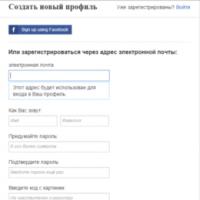 Советы от опытных баеров и айтишников
Советы от опытных баеров и айтишников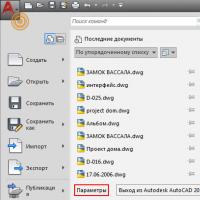 Как поменять цвет фона в AutoCAD Как в автокаде изменить цвет курсора
Как поменять цвет фона в AutoCAD Как в автокаде изменить цвет курсора Как записать загрузочный ISO-образ Windows XP
Как записать загрузочный ISO-образ Windows XP Внешние аккумуляторы Xiaomi
Внешние аккумуляторы Xiaomi Расшифровка кодов POST карты
Расшифровка кодов POST карты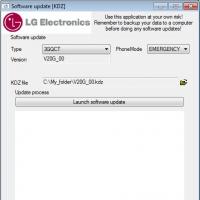 Официальная прошивка LG через KDZ
Официальная прошивка LG через KDZ